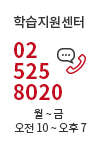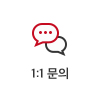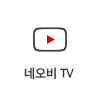컨텐츠 내용
- 학습지원센터
- 동영상FAQ
동영상FAQ
- [컨텐츠 다운로드] Mac 플레이어에서도 PC 다운로드 기능이 지원되나요?
-
현재 Mac 전용 플레이어에서는 PC 다운로드 기능이 지원되지 않습니다.
(2015년 12월 현재)
- [컨텐츠 다운로드] 다운로드 받은 파일의 진도율 체크는 어떤 방식으로 처리되나요?
-
Kollus 모바일 플레이어를 사용하시던 방식과 동일한 정책으로 처리됩니다.
- [컨텐츠 다운로드] 중복된 파일을 다운로드 받으면 어떻게 되나요?
-
자동으로 기존에 다운로드 받았던 파일을 사용하며
파일 다운로드시에는 해당 파일은 건너뛰기 합니다.
단 이어받기 기능은 사용 하실 수 있습니다.
- [컨텐츠 다운로드] 파일 다운로드시 원하는 폴더로 다운로드 할 수 있나요?
-
아래의 순서대로 진행하시면 원하시는 폴더로 컨텐츠를 다운로드 하실 수 있습니다.
① Windows 작업 표시줄 우측 부분의 Kollus Player v3 트레이아이콘 확인
② 아이콘에 마우스를 우클릭
③ [다운로드 위치 변경] 메뉴 선택
④ 원하시는대로 새폴더를 만드시거나 특정 폴더 위치를 지정
- [컨텐츠 다운로드] PC 다운로드 이용시 디스크 공간이 부족할 경우 어떻게 되나요?
-
디스크 여유 공간이 부족할 경우 컨텐츠 다운로드가 중단되므로
다운 받으실 컨텐츠 용량 만큼의 여유 공간을 먼저 확보해놓으신 후에
다시 다운로드를 시도해 주시기 바랍니다.
- [컨텐츠 다운로드] 다운로드 컨텐츠 재생 시 "이유를 알 수 없는 재생 불가 오류"가 발생해요
-
Kollus Player는 PC의 날짜와 시간이 부정확할 경우 컨텐츠 재생 시 오류가 발생합니다.
날짜/시간을 아래와 같이 표준 시간대로 설정해주시기 바랍니다.(Step 1)
[시작 > 제어판 > 날짜 및 시간] 순으로 클릭
또는 [시작 > 제어판 > 시계, 언어 및 국가별 옵션 > 시간 및 날짜 설정] 순으로 클릭
Windows 10의 경우 [시작 > 설정 > 시간 및 언어 > 날짜 및 시간 > 추가 날짜, 시간 및 지역 설정 > 시간 및 날짜 설정] 순으로 클릭
(Step 2)
위와 같은 화면에서 현재 시간이 정확하지 않다면 수정하고,
표준 시간대가 현재 거주 위치와 일치하지 않는다면 수정한 다음,
상단의 [인터넷 시간] 탭 클릭
(Step 3)
위와 같은 화면에서 [설정 변경] 버튼 클릭
(Step 4)
위와 같은 화면에서 [인터넷 시간 서버와 동기화]에 체크되어 있는지 확인 후
[지금 업데이트] 버튼 클릭
- [플레이어 기능] Kollus 플레이어에서 캐시 파일 비우기
-
SSD를 사용하시거나 PC HDD 용량이 얼마 남지 않은 분들의 경우,
영상을 수강하신 후에 디스크 공간이 부족해질 수 있습니다.
이럴 때는 아래와 같이 플레이어의 캐시 비우기 기능을 실행하여 주시기 바랍니다.[Windows - IE, Firefox, Opera, Safari 이용자]
① 플레이어 우측하단의 설정 아이콘 클릭
② 우측 상단의 휴지통 모양 아이콘 클릭
③ Cache Setting / Remaining Cache info 메뉴 하단의 휴지통 버튼 클릭④ 캐시 파일 비우기 완료[Windows - Chrome 최신 버전 (v45 이상), Windows 10 - Edge 브라우저 이용자]
① 윈도우 작업표시줄 트레이아이콘 클릭
② 아이콘에서 마우스 오버 후 우클릭
아이콘에서 마우스 오버 후 우클릭③
 캐시비우기 메뉴 클릭
캐시비우기 메뉴 클릭④ 캐시 파일 비우기 완료
또는 윈도우 탐색기에서 내문서 > KollusPlayer3 > Files 선택 후
파일명_c로 되어 있는 파일을 삭제하셔도 됩니다.
(단, 플레이어 종료하신 후에만 삭제 가능)
- [플레이어 기능] 아이폰 및 아이패드에서 Kollus 종료하기
-
아이패드나 아이폰에서 강의를 보신 후 강의 종료 시
반드시 수강 페이지창 왼쪽 상단의 화살표 아이콘(<)을 터치해 이전으로 돌아가기를 해야합니다.
재생창을 닫지 않은 상태로 홈버튼을 누르고 강의 시청을 하거나
사파리로 돌아가기를 터치해 강의리스트로 이동하는 경우
결과적으로 강의 재생창이 2개 이상 실행되는 상황이므로 오류가 발생합니다.
아이폰 및 아이패드에서 강의가 나오지 않을 경우
우선 모바일 기기를 재부팅 하신 후 사파리 브라우저로 학습페이지에 접속하시어
강의가 수강되는지를 확인해 주시기 바랍니다.
정상적으로 수강이 될 경우, 앞으로는 강의 종료시 반드시 수강 페이지창 왼쪽 상단의
이전으로 돌아가기 버튼을 클릭하여 강의를 종료하시면 됩니다.

- [플레이어 기능] 전체 화면 모드가 작동하지 않아요
-
사용중이신 브라우저가 Internet Explorer 10 이하 버전일 경우
전체 화면 모드가 정상 작동하지 않을 수 있습니다. (예: IE 8, 9, 10)
시스템 보안 및 안정적인 PC 환경을 위하여 가급적 최신 브라우저로 업데이트 해주시기 바랍니다.